Jak skalibrować baterię laptopa, aby uzyskać dokładną prognozę żywotności baterii

Więc używasz laptopa i nagle on umiera. Nie było ostrzeżenia o baterii od systemu Windows - w rzeczywistości niedawno sprawdziłeś, a system Windows powiedział, że masz 30% mocy baterii. Co się dzieje?
Nawet jeśli odpowiednio potraktujesz baterię swojego laptopa, jej pojemność będzie z czasem maleć. Wbudowany miernik mocy szacuje ilość dostępnego soku i ilość czasu pozostałego do wyczerpania baterii, ale czasami może podać nieprawidłowe oszacowania.
Ta podstawowa technika będzie działać w systemie Windows 10, 8, 7, Vista. Naprawdę będzie działać na każdym urządzeniu z baterią, w tym starszych MacBookach. Jednak może nie być konieczne na niektórych nowszych urządzeniach.
Dlaczego kalibracja akumulatora jest konieczna
Jeśli dbasz o baterię swojego laptopa, powinieneś pozwolić jej nieco rozładować się przed ponownym podłączeniem i wyładowaniem. Nie powinieneś pozwolić baterii baterii laptopa umrzeć całkowicie za każdym razem, gdy jej używasz, a nawet uzyskać bardzo niska. Regularne doładowania wydłużą żywotność baterii.
Jednak takie zachowanie może zmylić miernik baterii laptopa. Bez względu na to, jak dobrze zajmiesz się akumulatorem, jego pojemność będzie nadal spadać w wyniku nieuniknionych czynników, takich jak typowe zużycie, wiek i temperatura. Jeśli akumulator nie może pracować od 100% do 0% sporadycznie, miernik mocy baterii nie będzie wiedział, ile faktycznie jest soku w baterii. Oznacza to, że twój laptop może pomyśleć, że ma 30% pojemności, gdy wynosi naprawdę 1%, a następnie niespodziewanie się wyłącza.
Kalibracja baterii nie wydłuży żywotności baterii, ale pozwoli na dokładniejsze oszacowanie, ile energii pozostało Twojego urządzenia.
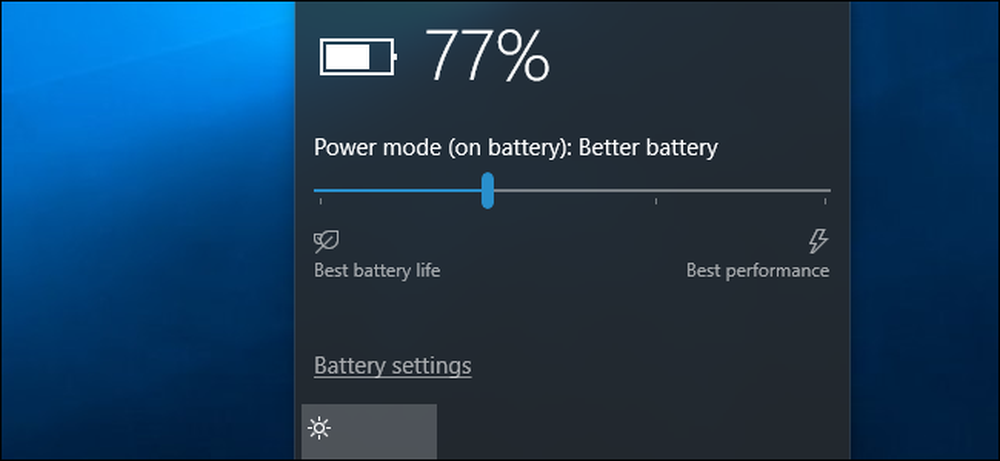
Jak często należy kalibrować baterię?
Producenci, którzy zalecają kalibrację często kalibrują baterię co dwa do trzech miesięcy. Pomaga to utrzymać dokładność odczytów baterii.
W rzeczywistości, prawdopodobnie nie musisz tego robić tak często, jeśli nie martwisz się, że odczyty baterii twojego laptopa są całkowicie dokładne. Jeśli jednak nie regularnie kalibrujesz baterii, możesz nagle znaleźć nagłą śmierć twojego laptopa, kiedy go używasz - bez żadnych wcześniejszych ostrzeżeń. Kiedy tak się stanie, nadszedł czas na kalibrację baterii.
Niektóre nowoczesne urządzenia mogą wcale nie wymagać kalibracji baterii. Na przykład firma Apple zaleca kalibrację baterii starszych komputerów Mac z bateriami wymienianymi przez użytkownika, ale twierdzi, że nie jest wymagana w przypadku nowoczesnych przenośnych komputerów Mac z wbudowanymi bateriami. Sprawdź dokumentację producenta urządzenia, aby dowiedzieć się, czy kalibracja baterii jest niezbędna w twoim urządzeniu, czy nie.
Podstawowe instrukcje kalibracji
Ponowna kalibracja baterii jest prosta: pozwól, aby bateria działała od 100% pojemności prosto w dół do prawie martwego, a następnie ładuj ją z powrotem do pełnej. Miernik mocy baterii będzie sprawdzać, jak długo trwa bateria i uzyskać dokładniejszy obraz pojemności akumulatora.
Niektórzy producenci laptopów zawierają narzędzia, które dokonają kalibracji baterii. Te narzędzia zazwyczaj zapewniają, że twój laptop ma pełną baterię, wyłącz ustawienia zarządzania energią i pozwól, aby bateria była rozładowana, aby wewnętrzny obwód baterii mógł zorientować się, jak długo trwa bateria. Zajrzyj na stronę producenta laptopa, aby uzyskać informacje na temat korzystania z dostarczanych przez niego narzędzi.
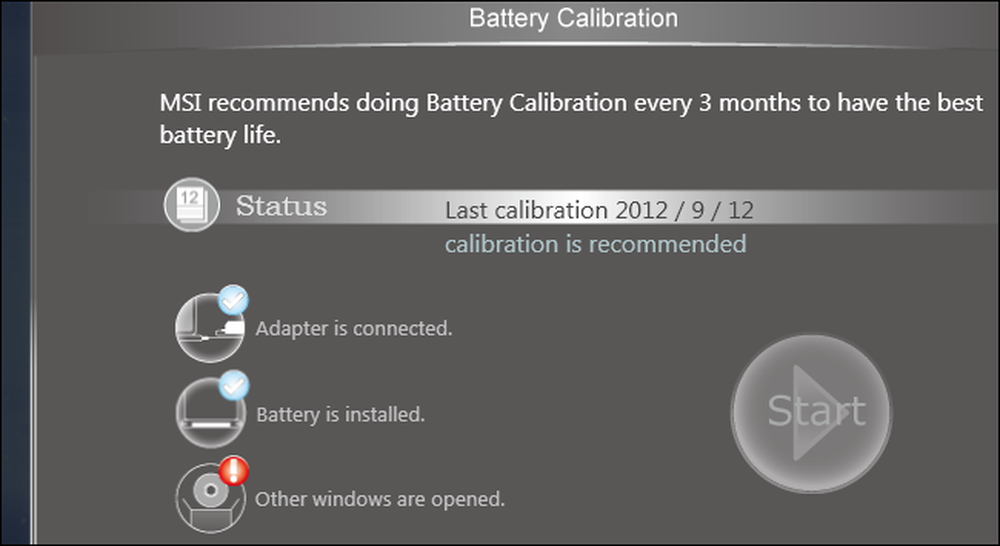
Powinieneś również zajrzeć do podręcznika laptopa lub plików pomocy. Każdy producent może zalecić nieco inną procedurę kalibracji lub narzędzie, aby zapewnić poprawną kalibrację baterii laptopa. Niektórzy producenci mogą nawet powiedzieć, że nie jest to konieczne na ich sprzęcie (takim jak Apple). Jednak kalibracja nie stanowi zagrożenia, nawet jeśli producent twierdzi, że nie jest to konieczne. To zajmuje trochę czasu. Proces kalibracji zasadniczo uruchamia baterię w pełnym cyklu rozładowania i ładowania.
Jak ręcznie skalibrować baterię
Chociaż dobrze jest użyć dołączonych narzędzi lub postępować zgodnie z instrukcjami specyficznymi dla twojego laptopa, możesz także przeprowadzić kalibrację baterii bez użycia specjalistycznych narzędzi. Podstawowy proces jest prosty:
- Naładuj baterię swojego laptopa do pełna - to w 100%.
- Pozostaw akumulator przez co najmniej dwie godziny, pozostawiając komputer podłączony do zasilania. Zapewni to, że akumulator jest chłodny i nie jest jeszcze gorący po ładowaniu. Możesz normalnie korzystać z komputera, gdy jest on podłączony, ale upewnij się, że nie robi się zbyt gorąco. Chcesz go ostygnąć.
- Przejdź do ustawień zarządzania energią komputera i ustaw go tak, aby automatycznie hibernował przy 5% baterii. Aby znaleźć te opcje, wybierz Panel sterowania> Sprzęt i dźwięk> Opcje zasilania> Zmień ustawienia planu> Zmień zaawansowane ustawienia zasilania. Zajrzyj do kategorii "Bateria" w opcjach "Krytyczne działanie baterii" i "Krytyczny poziom naładowania baterii". (Jeśli nie możesz ustawić go na 5%, ustaw go tak nisko, jak to tylko możliwe - na przykład na jednym z naszych komputerów nie możemy ustawić tych opcji poniżej 7% baterii).
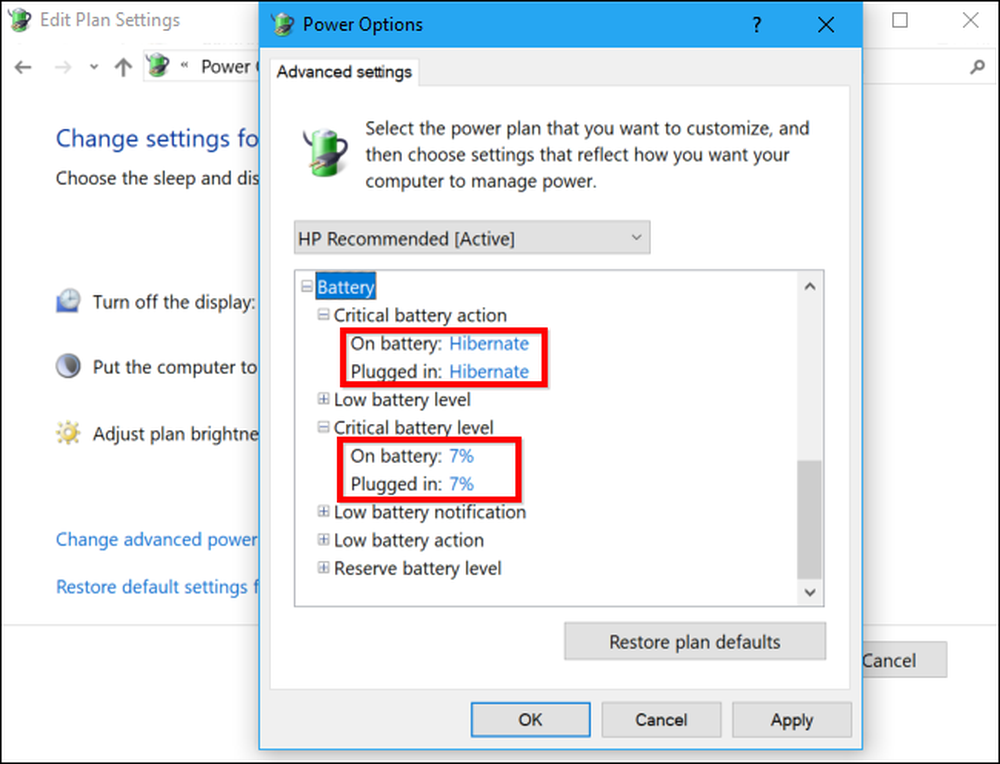
- Wyciągnij wtyczkę zasilania i pozostaw laptop włączony i rozładowujący się, aż automatycznie hibernuje. Możesz normalnie korzystać z komputera, gdy tak się dzieje.
UWAGA: Jeśli chcesz skalibrować baterię, gdy nie korzystasz z komputera, upewnij się, że komputer nie jest ustawiony w tryb automatycznego uśpienia, hibernacji lub wyłączenia wyświetlacza podczas bezczynności. Jeśli twój komputer automatycznie przejdzie w tryb oszczędzania energii, gdy będziesz nieobecny, zaoszczędzi on energię i nie rozładuje się prawidłowo. Aby znaleźć te opcje, przejdź do Panel sterowania> Sprzęt i dźwięk> Opcje zasilania> Zmień ustawienia planu.
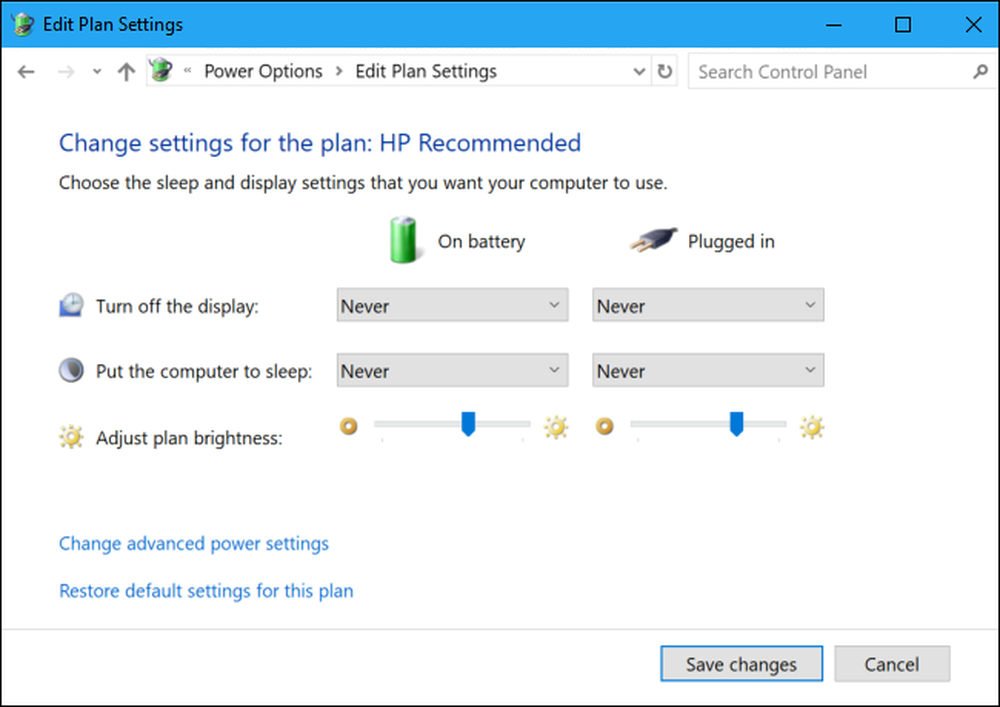
- Pozwól komputerowi usiąść przez około pięć godzin po jego automatycznym hibernacji lub wyłączeniu.
- Podłącz komputer z powrotem do gniazdka i naładuj go z powrotem do 100%. Możesz normalnie korzystać z komputera podczas ładowania.
- Upewnij się, że ustawienia zarządzania energią są ustawione na ich normalne wartości. Na przykład, prawdopodobnie chcesz, aby Twój komputer automatycznie wyłączył wyświetlacz, a następnie poszedł spać, gdy go nie używasz, aby oszczędzać baterię. Możesz zmienić te ustawienia podczas ładowania komputera.
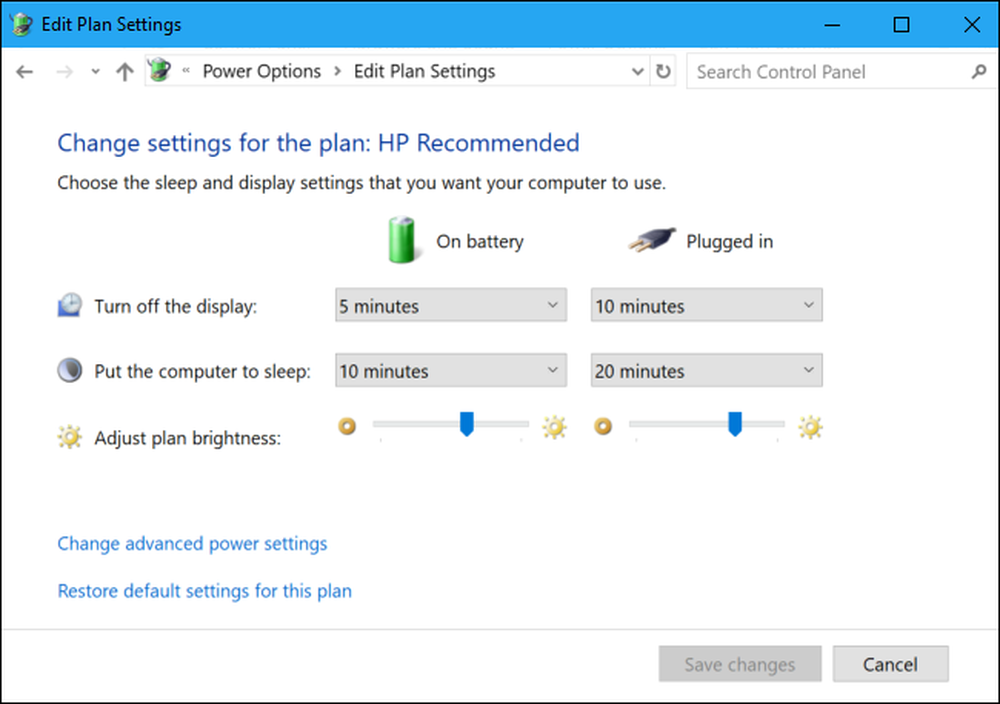
Twój laptop powinien teraz raportować dokładniejszy czas pracy baterii, oszczędzając ci niespodziewanych przestojów i dając lepsze wyobrażenie o tym, ile masz energii w danym momencie.
Kluczem do kalibracji jest umożliwienie baterii od 100% do prawie pustej, a następnie ponowne naładowanie do 100%, co może nie zdarzyć się przy normalnym użytkowaniu. Po przejściu całego cyklu ładowania bateria będzie wiedzieć, ile ma ona soku i podać dokładniejsze odczyty.
Image Credit: Intel Free Press w serwisie Flickr




